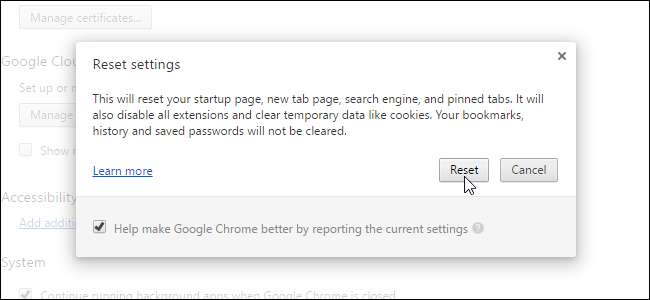
Vill du återställa din webbläsare till standardinställningarna? Du kan inte nödvändigtvis bara avinstallera den - dina personliga filer kommer att finnas kvar på din dator. Och om din webbläsare är Internet Explorer kan den inte avinstalleras alls.
Att återställa din webbläsare till standardläge kan ofta lösa problem. Till exempel kan ett program du installerar ändra din sökmotor, installera verktygsfält och göra andra ovälkomna saker. Eller så kan du av misstag ha ändrat avancerade inställningar på egen hand.
Google Chrome
Google Chrome har ett alternativ som återställer sig till standardinställningarna. För att hitta detta alternativ, klicka på menyknappen (tre horisontella linjer) i det övre högra hörnet av webbläsarfönstret och välj "Inställningar". Börja skriva "återställ inställningar" i sökrutan. Inställningar som matchar söktermen börjar visas. Klicka på Utför en sökning efter ”återställ webbläsaren” så visas knappen Återställ webbläsarinställningar.
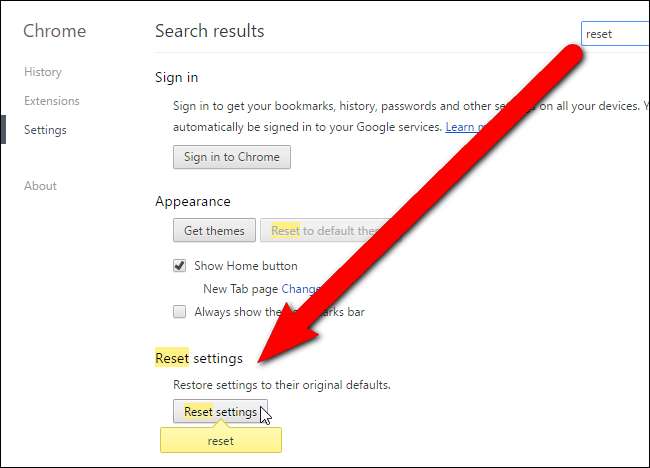
Dialogrutan Återställ inställningar visas och berättar vad återställning av dina inställningar kommer att göra. Klicka på "Återställ" om du är säker på att du vill återställa dina Chrome-inställningar.
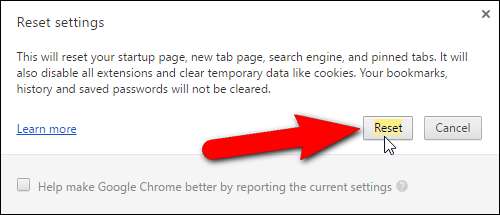
OBS! Du kan också bara ansluta chrome: // settings / resetProfileSettings i Chrome adressfält för att öppna dialogrutan Återställ inställningar.
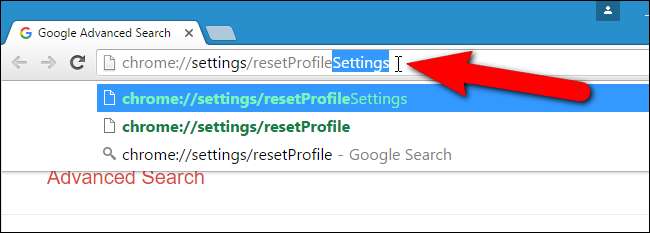
RELATERAD: Hur du felsöker Google Chrome-kraschar
Använd det här alternativet och Google Chrome raderar nästan allt: dina tillägg, inställningar, kakor, historik, startsida, standardsökmotor och mer. Chrome tar inte bort dina bokmärken, webbhistorik eller sparade lösenord så dina viktiga personuppgifter sparas.
Läs mer om felsökning av Google Chrome kraschar om det inte löste problemet att återställa dina Chrome-inställningar.
Mozilla Firefox
Firefox låter dig också återställa den till standardläget. För att göra det, klicka på Firefox-menyknappen i det övre högra hörnet av webbläsarfönstret och klicka på "Öppna hjälpmenyn".
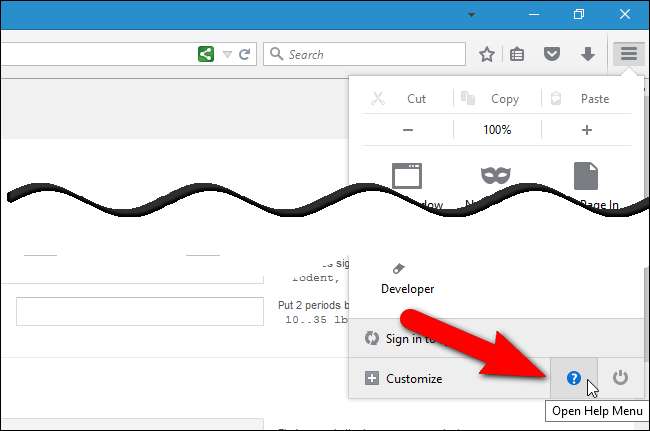
Välj “Felsökningsinformation” från hjälpmenyn för utskjutning.
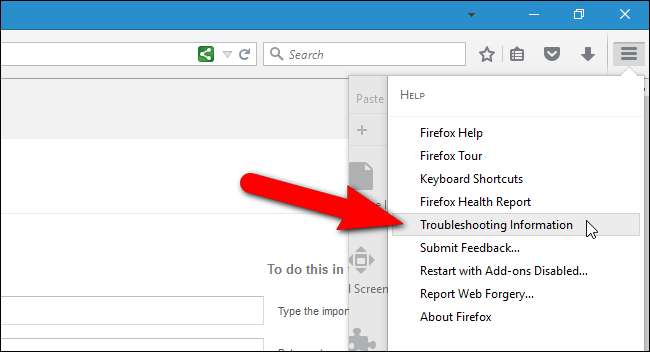
Klicka på "Uppdatera Firefox" under Ge Firefox en melodi i den grå rutan i det övre högra hörnet på sidan Felsökningsinformation.
OBS! Du kan också ange “about: support” (utan citat) i adressfältet för att komma åt sidan Felsökningsinformation.
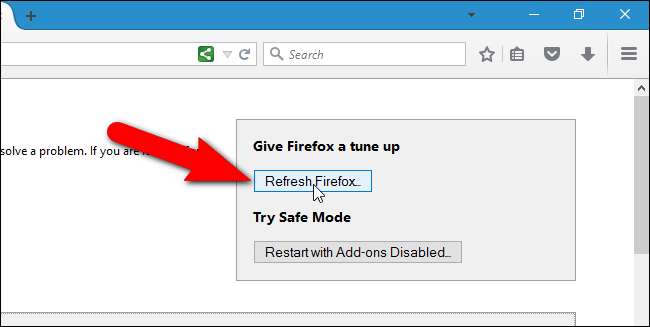
Klicka på "Uppdatera Firefox" i dialogrutan som visas. Firefox raderar dina tillägg och teman, webbläsarinställningar, sökmotorer, platsspecifika inställningar och andra webbläsarinställningar. Firefox kommer dock att försöka bevara dina bokmärken, webbhistorik, lösenord, sparad formulärhistorik, sparade lösenord, kakor och fönster och flikar som du hade öppnat.
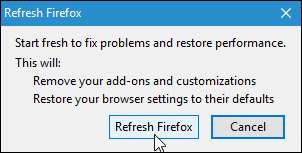
RELATERAD: Så här felsöker du Mozilla Firefox-kraschar
Uppdateringsfunktionen återställer Firefox genom att skapa en ny profil åt dig och kopiera viktiga data från den gamla profilen till den nya. Din gamla profil placeras på skrivbordet i en mapp med titeln "Old Firefox Data." Om du förlorar viktiga data i återställningen kan du försöka återställa den från den här mappen. Om du inte behöver mappen kan du ta bort den.
Rådfråga vår guide för felsökning av Firefox-kraschar för mer information.
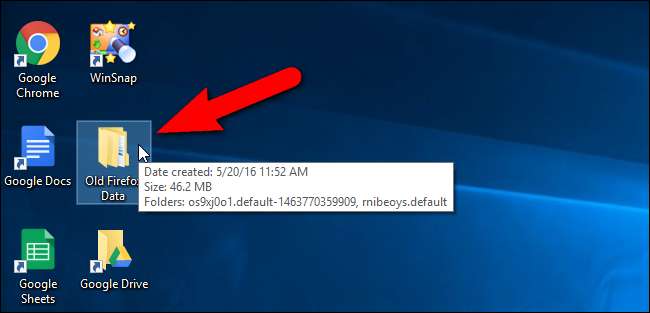
Firefox startas om och ett meddelande visas. Välj om du vill återställa alla fönster och flikar som du har öppnat, eller bara de du vill ha och klicka på "Låt oss gå!"
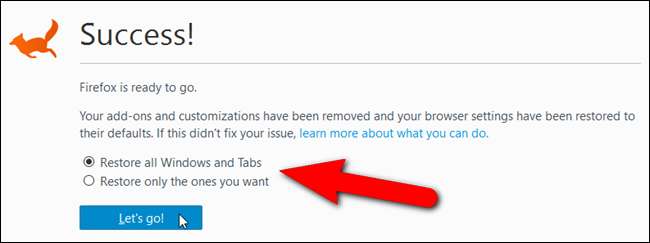
Internet Explorer
Internet Explorer har möjlighet att återställa sina inställningar till standardinställningarna. Om du använder Windows 8 återställs även Internet Internet-inställningarna om du återställer Internet Explorer på skrivbordet.
För att göra detta, öppna Internet Explorer desktop-appen, klicka på kugghjulsmenyn i det övre högra hörnet av webbläsarfönstret och välj "Internetalternativ" i rullgardinsmenyn.
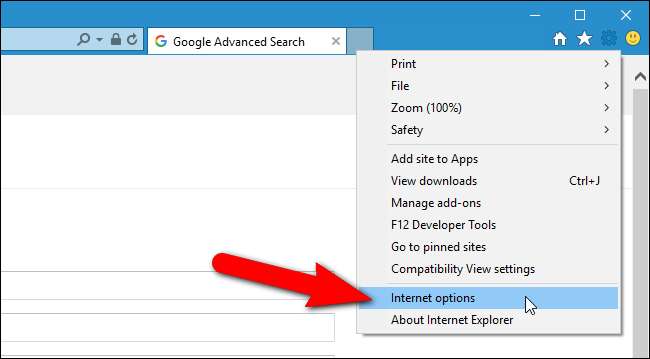
Klicka på fliken "Avancerat" och klicka sedan på "Återställ" längst ner. Internet Explorer varnar dig för att "Du bör bara använda detta om din webbläsare är i oanvändbart tillstånd." men det är bara för att avskräcka dig från att utplåna alla dina personliga inställningar såvida det inte är absolut nödvändigt.

Internet Explorer inaktiverar webbläsartillägg och raderar inställningar för webbläsare, sekretess, säkerhet och popup. Om du också vill återställa din hemsida och sökleverantörer, samt ta bort tillfälliga filer, historikposter och cookies, markerar du kryssrutan ”Ta bort personliga inställningar” så att det finns en bock i rutan. Klicka sedan på “Återställ”.
Dina favoriter och flöden raderas inte. Lösenord som du har sparat i Internet Explorer raderas dock.
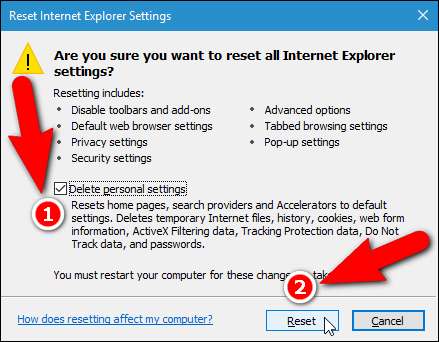
En dialogruta visar återställningsförloppet. När det är klart klickar du på "Stäng".
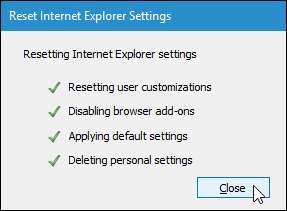
RELATERAD: Så här felsöker du Internet Explorer-kraschar
När du har återställt Internet Explorer måste du starta om datorn för att dina ändringar ska träda i kraft.
Läs mer om felsökning av Internet Explorer kraschar om du fortfarande har problem.







